- Grabador de pantalla
- Grabadora de Video Mac
- Grabadora de video de Windows
- Grabadora de audio Mac
- Grabadora de audio de Windows
- Grabadora de cámara web
- Grabador de juegos
- Grabadora de reuniones
- Messenger Call Recorder
- Grabadora skype
- Grabador de curso
- Grabadora de presentaciones
- Grabadora de cromo
- Grabadora Firefox
- Captura de pantalla en Windows
- Captura de pantalla en Mac
Los mejores generadores de captura de pantalla del mejor sitio web de 15 que no debes perderte
 Publicado por Valyn hua / 04 de marzo de 2021 16:00
Publicado por Valyn hua / 04 de marzo de 2021 16:00¿Hay alguna manera de tomar una captura de pantalla completa del sitio web? A veces es posible que desee capturar todo el sitio web, pero, lamentablemente, no puede encontrar un generador de capturas de pantalla que responda correctamente. Afortunadamente, el problema se puede resolver perfectamente aquí.
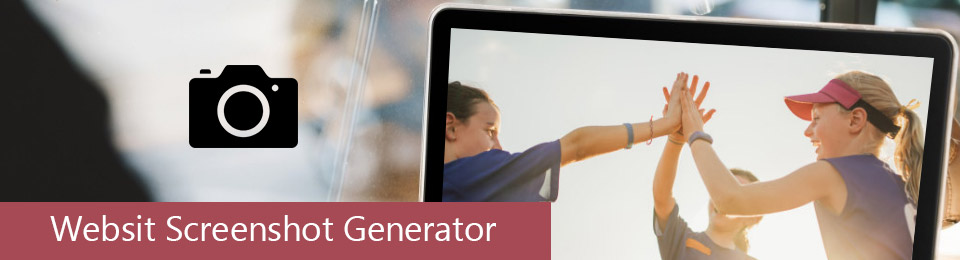
Este artículo presenta las herramientas en línea de 10 + que pueden tomar una captura de pantalla de cualquier sitio web. Si tiene la misma pregunta, puede encontrar el mejor generador de capturas de pantalla de su página web en los párrafos siguientes.

Lista de Guías
1 Principales generadores de capturas de pantalla del sitio web de 10
1. Page2images
Hay funciones principales de 3 de page2images sitio de alta calidad que incluyen Captura de pantalla sitio web, URL de lote a Imagen y Emulador móvil. Debido al soporte de API, puede tomar capturas de pantalla completas de dispositivos móviles y de computadora en segundos 15.
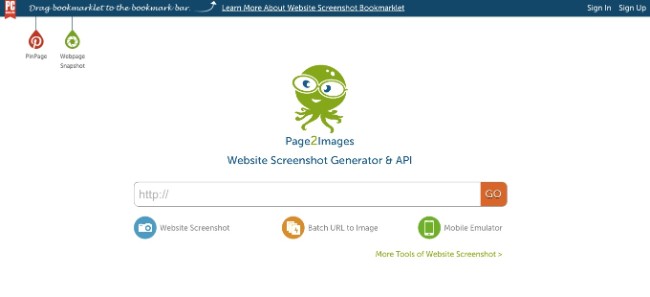
2. Captura de pantalla
Captura de pantalla es la API de captura de pantalla del sitio web diseñada para cualquier aplicación. Puede capturar la mayoría de las capturas de pantalla en formatos PNG, JPG y GIF. Bueno, una URL de imagen simple puede resolver la mayoría de los problemas.
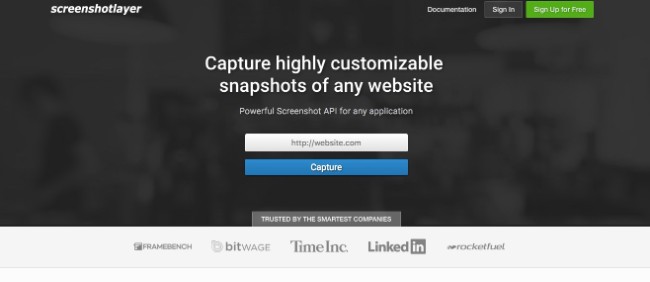
3. Screenshots.cloud
Debido al servicio API de cola respaldado por CDN, puede obtener las capturas de pantalla del sitio web automatizadas en Pantalla.cloud en segundos. Además, puede obtener versiones de escritorio y móviles. También es compatible para mostrar la instantánea solo en la ventana gráfica o en la página completa.
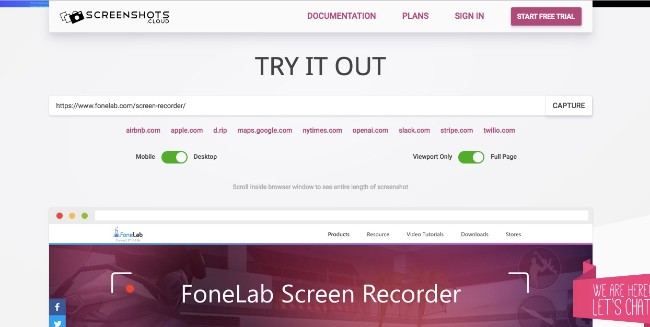
4. Snapito
Snapito permite a los usuarios descargar la captura de pantalla original del sitio web después de pegar la URL. Bueno, también puede obtener una URL de imagen de captura de pantalla disponible al mismo tiempo. No se requieren operaciones adicionales.
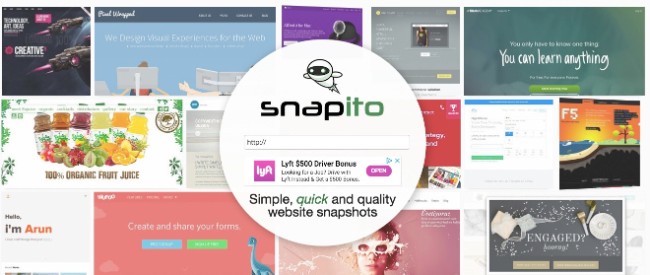
5. Thum.io
En el momento en que pegue el enlace al sitio web, Thum.io transmitirá las capturas de pantalla en tiempo real rápidamente. Para usuarios avanzados, puede especificar el ancho y los píxeles manualmente. En realidad, también es una buena manera de probar sus sitios en diferentes dispositivos.
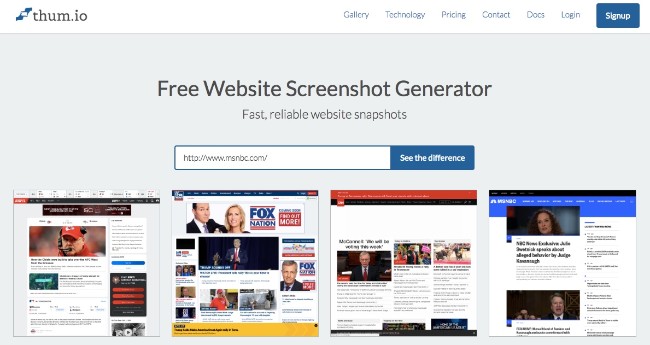
6. Url2png
Al igual que su nombre muestra, puede capturar instantáneas de sitios web y guardarlas como imágenes PNG. Adicionalmente, url2png También es un generador de miniaturas de sitios web. Una vez que se captura la captura de pantalla, puede guardarla, twittearla o anclarla directamente.
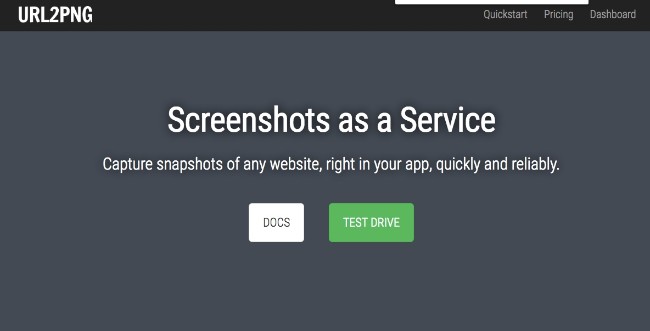
7. Captura de la web
Una vez que envíe el enlace del sitio web en 7.Web-capture, puede obtener la captura de pantalla convertida como archivo JPG, PDF o incluso ZIP. Además, puede convertir HTML a SVG en línea de forma gratuita. Tenga en cuenta que no debe utilizar URL protegidas con contraseña. De lo contrario, es posible que el generador de capturas de pantalla gratuito del sitio web no funcione correctamente.
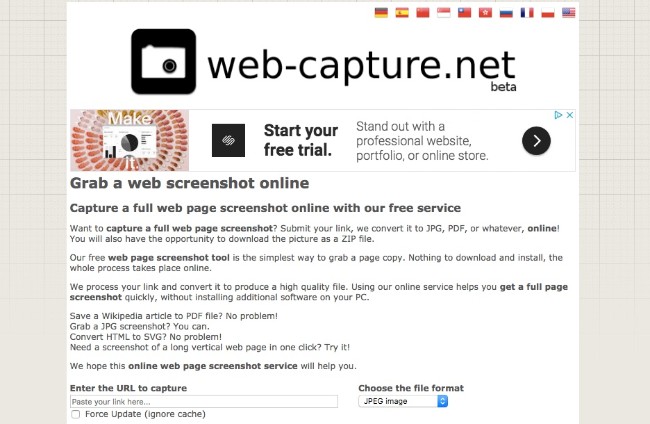
8. Screenshotmachine
Mediante el uso Screenshotmachine, puede obtener capturas de pantalla o miniaturas de páginas web completas en segundos. Además, la API de captura de pantalla en línea permite a los usuarios crear capturas de pantalla de sitios web para el escritorio, teléfono o tableta específicamente.
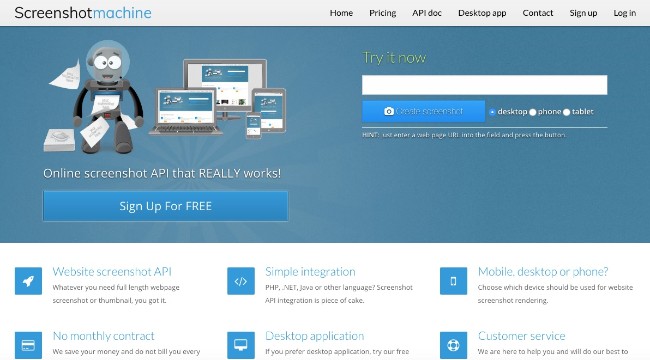
9. JoydeepDeb
Puede obtener la captura de pantalla del sitio web de las versiones para móviles y de escritorio de este generador de capturas de pantalla en línea del sitio web. Sin embargo, puede capturar la página de visualización actual en lugar de todo el sitio con JoydeepDeb de forma gratuita.
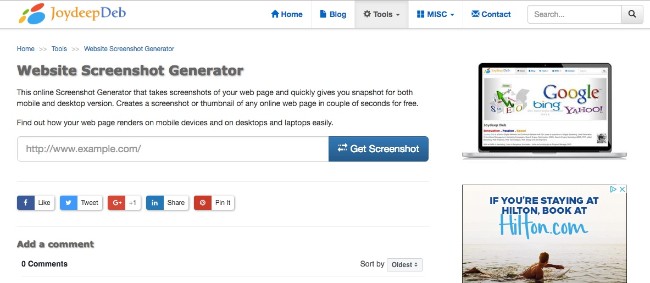
10. Urlbox
Puede tomar una captura de pantalla de todo el sitio web o un elemento individual. Además, también puede capturar una captura de pantalla de la mitad superior de la página con Urlbox directamente. Debido a la fuente web y al soporte de flash, puede capturar la captura de pantalla de la página web con precisión.
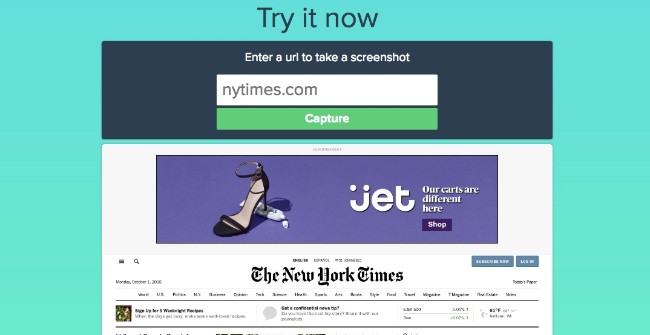
2 Extensiones de Chrome del generador de capturas de pantalla del sitio web de 5
Si Google Chrome es su navegador web predeterminado, entonces puede obtener extensiones de captura de pantalla de 5 good Chrome aquí. Los siguientes generadores de captura de pantalla del sitio web se pueden encontrar en la tienda web de Chrome.
| ¿Puedes tomar una captura de pantalla completa del sitio web? | Principales características | Tarifa de usuario | |
|---|---|---|---|
| Disparo de fuego | ✓ |
|
4.7/5 |
| Captura de pantalla de página completa | ✓ |
|
4.7/5 |
| Captura de pantalla de la página web 1-Click | ✓ |
|
4.7/5 |
| Captura de pantalla impresionante | ✓ |
|
4.6/5 |
| Captura de pantalla de la página completa | ✓ |
|
4.2/5 |
También puede ser un Grabador de pantalla de Google Chrome para ti.
3 El mejor software de captura de pantalla para todos los programas en línea y fuera de línea
Si desea realizar capturas de pantalla en otros programas, debe ejecutar FoneLab Screen Recorder. Este programa permite a los usuarios grabar videos, audios e imágenes en su computadora sin restricciones. Incluso puede crear capturas de pantalla de los videos mediante teclas de acceso rápido. En una palabra, este puede ser el software de captura de pantalla de su sitio web definitivo.
1. ¿Qué se puede obtener de FoneLab Screen Recorder?
- Grabe videos, tutoriales y otros activos en pantalla sin demoras.
- Capture el sonido del sistema y la voz del micrófono a su computadora.
- Tome capturas de pantalla con pantalla completa o tamaño personalizado libremente.
- Agregue flechas, líneas, herramientas de paso y otros filtros de dibujo en el video o captura de pantalla.
- Establecer teclas de acceso rápido para controlar todo el proceso de grabación.
FoneLab Screen Recorder le permite capturar videos, audio, tutoriales en línea, etc. en Windows / Mac, y puede personalizar fácilmente el tamaño, editar el video o audio, y más.
- Grabe video, audio, cámara web y tome capturas de pantalla en Windows / Mac.
- Vista previa de datos antes de guardar.
- Es seguro y fácil de usar.
2. Pasos para tomar una captura de pantalla en su computadora libremente
Paso 1 Iniciar FoneLab Screen Recorder
Descargue e instale gratuitamente FoneLab Screen Recorder en su computadora con Windows o Mac. A continuación, inicie el programa después de la instalación. Si desea capturar el sitio web solamente, puede elegir el Instantánea .

Paso 2 Tomar una captura de pantalla
Utilice el mouse para dibujar la pantalla personalizada que desea capturar. Bueno, puedes agregar textos, círculos y otras etiquetas preferidas en tu captura de pantalla. Más tarde, puede guardar o compartir la captura de pantalla directamente.
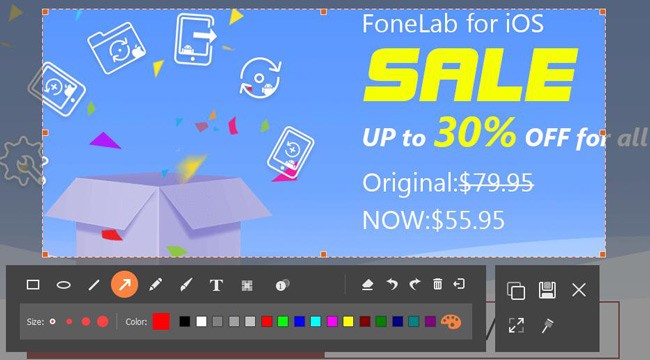
En una palabra, puede configurar libremente el área de captura de pantalla en programas en línea y fuera de línea. El formato de imagen de salida predeterminado es PNG. En algunos grados, FoneLab Screen Recorder hace un mejor trabajo que las herramientas de captura de pantalla de sitios web comunes, también puede ser una buena grabador de pantalla de cromo para ti.
Bueno, si tiene un buen generador de capturas de pantalla para sitios web, no dude en contactarnos.
FoneLab Screen Recorder le permite capturar videos, audio, tutoriales en línea, etc. en Windows / Mac, y puede personalizar fácilmente el tamaño, editar el video o audio, y más.
- Grabe video, audio, cámara web y tome capturas de pantalla en Windows / Mac.
- Vista previa de datos antes de guardar.
- Es seguro y fácil de usar.
